Converteer, bewerk en comprimeer video's/audio in meer dan 1000 formaten met hoge kwaliteit.
6 Easy TS Converters Review: Welke moet u kiezen?
Wanneer u de TS-video op uw apparaat wilt afspelen, is het probleem dat de meeste media geen weergave ondersteunen. U kunt dus een eenvoudige TS-converter gebruiken om TS naar MP4 of andere veelvoorkomende videoformaten te converteren, zoals Handbrake en Zamzar. U hebt ook een professionele tool nodig om TS te converteren zonder kwaliteitsverlies. Lees meer over de TS-converter in dit artikel.
Gidslijst
Deel 1: De beste TS-converter die u moet kennen (voor Windows/Mac) Deel 2: 3 eenvoudige TS-converters offline Deel 3: 2 gratis TS-converters online voor jou Deel 4: Veelgestelde vragen over TS ConverterDeel 1: De beste TS-converter die u moet kennen (voor Windows/Mac)
Als u TS-video's wilt converteren zonder kwaliteitsverlies en met een hoge conversiesnelheid, 4Easysoft Total Video Converter is de eerste keuze voor u. Deze geweldige Mac/Windows TS converter heeft Blu-Hyper technologie die de video en audio kan converteren naar originele kwaliteit. U kunt ook de videoresolutie aanpassen naar 720P, 1080P, HD, 4K en HEVC om een video van hoge kwaliteit te krijgen. Bovendien heeft het GPU en CPU acceleratie om video te converteren met 60x snelheid, zelfs een groot videobestand kan binnen een paar minuten worden geconverteerd.

Ondersteunt conversie naar MPEG-2-formaat om de oorspronkelijke videokwaliteit van TS-bestanden te behouden.
Kan TS-bestanden rechtstreeks van dvd's converteren met de Ripper-functie.
Biedt de Slip-functie waarmee u een groot TS-bestand in meerdere bestanden kunt opsplitsen.
100% Veilig
100% Veilig
Stap 1Download de 4Easysoft Total Video Converter en start deze TS-converter op uw Windows 11 en tot macOS Sequoia. Klik op de Bestand toevoegen knop of sleep het videobestand direct naar het vierkant om uw TS-bestanden te uploaden. U kunt ook de Ripper functie om DVD's rechtstreeks te converteren.

Stap 2Klik op de Formaat knop om de te kiezen MPEG-2 als het uitvoerformaat om te converteren met originele kwaliteit van TS-bestanden. U kunt ook kiezen voor de MP4 formaten om de resolutie aan te passen.

Stap 3Pas de MP4-videoresolutie aan naar 4K volgens uw behoeften en voorkeuren door op de knop te klikken Versnelling knop. U kunt ook op de klikken Snee knop en klik op de Snelle slip knop om de grote TS-bestanden naar wens in 3 video's te verdelen.

Stap 4Klik vervolgens op de laten vallen om het uitvoerpad te selecteren en klik op de Alles omzetten knop om te beginnen met het converteren van de TS-video naar MPEG-2. U kunt de Samenvoegen tot een bestand optie om meerdere bestanden samen te voegen tot één bestand.

Deel 2: 3 eenvoudige TS-converters offline
Methode 2: Handrem (Windows/Mac)
Handrem is gratis en open-source software die verschillende video's kan converteren naar uw gewenste formaten, waaronder TS naar MP4. Deze gratis TS converter voor Mac/Windows kan video's van dvd's, Blu-ray discs, videocamera's, videogames, etc. ondersteunen. Bovendien biedt het essentiële bewerkingsfuncties om de video aan te passen, zoals bijsnijden, omdraaien en roteren.
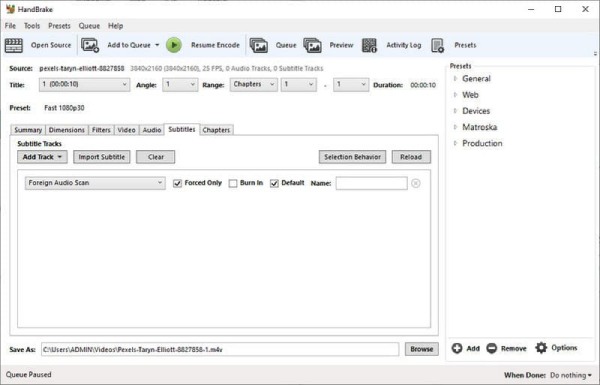
- Pluspunten
- De gratis en open source TS-converter kan verschillende videoformaten converteren.
- Kan dvd's rippen en heeft veel voorinstellingen en functies.
- Nadelen
- Batchconversie en voorvertoning van de video vóór de conversie zijn niet mogelijk.
- Complexe interface en niet gebruiksvriendelijk voor beginners.
- De conversiesnelheid is laag en de kwaliteit gaat tijdens de conversie verloren.
Methode 3: Freemake Video Converter (Windows)
Freemake Video-omzetter is een multifunctionele TS-converter die meer dan 500 formaten en gadgets ondersteunt, zoals MP4, MP3, AVI, WMV, DVD, iPhone en Android. Het heeft ook enkele bewerkingsfuncties, waaronder het knippen, samenvoegen en roteren van clips.
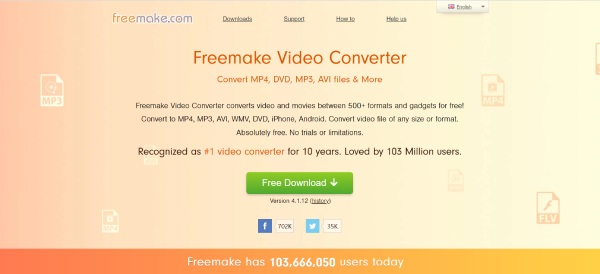
- Pluspunten
- Kan TS naar MP4 converteren zonder kwaliteitsverlies.
- Ondersteunt meer dan 500 bestandsformaten en kan DVD/Blu-ray rippen.
- Zorg voor de bewerkingshulpmiddelen, zoals knippen, samenvoegen en andere hulpmiddelen.
- Nadelen
- Het is alleen compatibel met Windows en de conversiesnelheid is laag.
- Converteer de video met een watermerk
Methode 4: Elke gratis videoconverter (Mac/Windows)
Bestaat er een eenvoudige TS-converter voor Mac met meerdere bewerkingsfuncties? Elke videoconverter gratis is een goede keuze voor u. U kunt de video naar wens bijsnijden, trimmen en roteren. Het ondersteunt 100+ input en 160+ output. Bovendien kunt u genieten van een snelle conversiesnelheid en hoge kwaliteit.
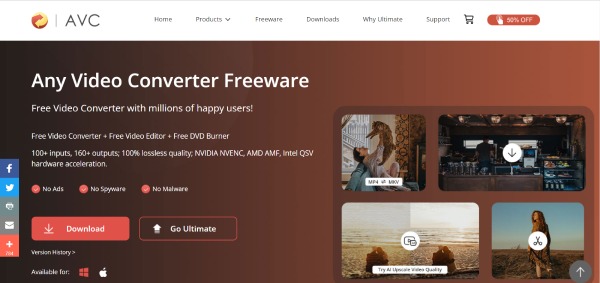
- Pluspunten
- Kan video op DVD/AVCHD DVD branden
- Gebruik de GPU van de AMD-videokaart en de CPU van de Intel-videokaart om de conversie te versnellen.
- Nadelen
- Het bevat een reeks aanvullende software.
- Er kunnen problemen optreden tijdens de conversie.
| TS-converter offline | |||
| Ondersteuningsformaat | Batchconversie | Conversiesnelheid | |
| 4Easysoft Total Video Converter | 600+ formaten | Ja | 60x snelheid |
| Handrem | Verschillende populaire formaten | Nee | Snel |
| Freemake Video-omzetter | 500+ formaten | JA | Langzaam |
| Elke videoconverter gratis | 100+ invoer en 160+ uitvoer | Ja | Langzaam |
Deel 3: 2 gratis TS-converters online voor jou
Methode 5: Zamzar
Als u geen TS-convertersoftware op uw Mac wilt downloaden, kunt u het volgende proberen: Zamzar. Het is een gratis online converter die 1100+ formaten ondersteunt om de video te converteren. Je kunt het ook gebruiken om de video kleiner te maken.
- Pluspunten
- Gratis en eenvoudig te gebruiken zonder software te downloaden.
- Biedt meer dan 1100 formaten om de video te converteren.
- Nadelen
- De maximale bestandsgrootte is slechts 50 MB.
- Geen bewerkingsfuncties en geen mogelijkheid om instellingen aan te passen.
Methode 6: Online converter
Zoals de naam al aangeeft, Online-omzetter is een gratis en eenvoudige TS-converter die compatibel is met Mac en zonder software te downloaden. U kunt TS converteren naar MP4 en AVI met drie eenvoudige stappen. Bovendien heeft het een aantal bewerkingsfuncties voor u, waaronder knippen, knippen en het aanpassen van de framegrootte van de video.
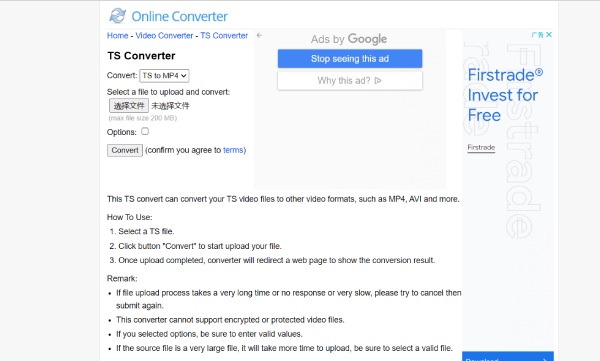
- Pluspunten
- Gratis en eenvoudig te gebruiken zonder software te downloaden.
- Nadelen
- De maximale bestandsgrootte is slechts 200 MB.
- Geen bewerkingsfuncties en geen mogelijkheid om instellingen aan te passen.
| TS-converter offline | |||
| Ondersteuningsformaat | Ondersteuning bestandsgrootte | Bewerkingsfunctie | |
| Zamzar | 1100+ formaten | 50MB | Nee |
| Online-omzetter | TS naar MP4 en AVI | 200MB | Nee |
Deel 4: Veelgestelde vragen over TS Converter
-
Kan ik TS naar MP4 converteren met VLC Media Player?
Ja, natuurlijk. Open de VLC en klik op de Converteren/opslaan knop onder de Media menu om de TS-video te uploaden. Klik vervolgens op de Converteren/opslaan knop om de te openen Overzetten venster en selecteer de MP4 als uitvoerformaat. Klik op de Blader knop om de uitvoermap te kiezen en klik op de Begin knop om te beginnen met converteren.
-
Wat is het verschil tussen TS en MP4?
TS wordt voornamelijk gebruikt voor live streaming media en uitzendingen worden over het algemeen opgeslagen op DVD. De MP4 is veelzijdiger en kan worden afgespeeld op elke mediaspeler en elk apparaat.
-
Hoe kan ik TS snel naar MP4 converteren?
U kunt de 4Easysoft Total Video Converter gebruiken om TS naar MP4 te converteren met 60x snelheid. Deze TS converter heeft GPU en CPU acceleratie die uw videoconversie kan versnellen. U kunt ook HD video's converteren en bewerken met deze software.
Conclusie
Dat is alles. U kunt er een kiezen uit de hierboven aanbevolen opties, afhankelijk van uw behoeften en voorkeuren. Maar als u een TS-converter wilt met hoge kwaliteit en hoge snelheid, dan is de 4Easysoft Total Video Converter is de beste die je niet mag missen.
100% Veilig
100% Veilig


